So beheben Sie Probleme mit dem iPhone-Passcode: Passcode kann nicht eingegeben werden
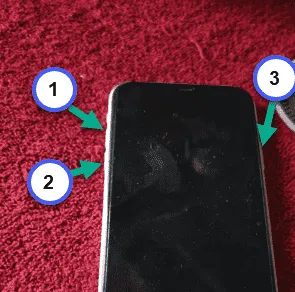
Können Sie Ihren Passcode auf Ihrem iPhone nicht eingeben? Diese Situation kann sehr ernst sein, da sie Ihren Zugriff auf das Gerät vollständig einschränkt. Ohne den Passcode ist die Verwendung Ihres iPhones unmöglich. Wenn Sie sich in dieser misslichen Lage befinden und Ihren Passcode nicht eingeben können, können die folgenden Tipps hilfreich sein.
Den Passcode verstehen und das Problem beim Eingeben auf Ihrem iPhone
Wenn es um Gerätesicherheit geht, gelten iPhones oft als erstklassig. Ein wichtiger Bestandteil dieses Sicherheitssystems ist der Apple Passcode sowie die Authentifizierungsmethode Face ID. Der Apple Passcode besteht aus sechs Ziffern und ist direkt mit Ihrer Apple-ID verknüpft. Dieser Schlüssel ist entscheidend für die Sicherheit und Integrität Ihres Geräts.
Die Bedeutung des Passcodes übertrifft die anderer Sicherheitsfunktionen wie Face ID. Sie können die Passcode-Abfrage bei jedem Start Ihres iPhones nicht umgehen, was als zusätzlicher Schutz gegen eine mögliche Ausnutzung der Face ID-Technologie dient. Wenn Sie Ihren Passcode nicht eingeben können, kann es sich daher so anfühlen, als hätten Sie den Zugriff auf Ihr Gerät vollständig verloren. Diese Situation weist normalerweise auf einen Softwarefehler oder eine Störung hin.
Lösung – Führen Sie einen erzwungenen Neustart durch
Wenn Sie Ihren Passcode nicht eingeben können, stehen Ihnen nur wenige Maßnahmen zur Verfügung. Eine effektive Methode zur Lösung des Problems ist ein erzwungener Neustart Ihres iPhones.
Schritt 1 – Drücken und lassen Sie zuerst die Lauter -Taste los.
Schritt 2 – Drücken und lassen Sie als Nächstes die Leiser -Taste los.
Schritt 3 – Halten Sie dann die Einschalttaste an der Seite gedrückt, bis Ihr Bildschirm schwarz wird und das Apple-Logo erscheint.
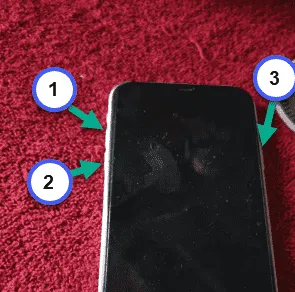
Dieser gesamte Vorgang ist schnell und sollte nur etwa 15–20 Sekunden dauern.
Nach dem Neustart des iPhones wird der Sperrbildschirm wieder angezeigt. Dieses Mal sollten Sie Ihren Passcode jedoch wie gewohnt eingeben können. Es besteht jedoch die Möglichkeit, dass dieser Fehler erneut auftritt.



Schreibe einen Kommentar